 |
 |
|
||
 |
||||
Problèmes de qualité d'impression
Si vous rencontrez des problèmes de qualité d’impression, procédez à l'impression d'un motif et comparez-le aux illustrations ci-dessous. Cliquez sur la légende de l’illustration qui ressemble le plus à votre impression.
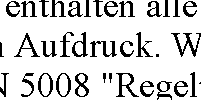 Échantillon correct
|
 Échantillon correct
|
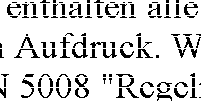 |
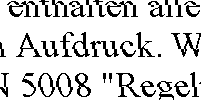 |
 |
 |
 |
 |
Bandes horizontales
Vérifiez que la face imprimable du papier chargé est orientée vers le haut dans le bac feuille à feuille.
Exécutez l'utilitaire Head Cleaning (Nettoyage des têtes) pour nettoyer les buses obstruées.
 Reportez-vous à Nettoyage de la tête d'impression.
Reportez-vous à Nettoyage de la tête d'impression.
 Reportez-vous à Nettoyage de la tête d'impression.
Reportez-vous à Nettoyage de la tête d'impression.Pour obtenir des résultats optimaux, utilisez la cartouche d’encre dans les six mois qui suivent l’ouverture de l’emballage.
Utilisez des cartouches d'origine Epson.
Assurez-vous que le type de papier sélectionné dans le pilote d'impression correspond au type de papier chargé dans l'imprimante.
 Reportez-vous à Sélection du type de papier correct.
Reportez-vous à Sélection du type de papier correct.
 Reportez-vous à Sélection du type de papier correct.
Reportez-vous à Sélection du type de papier correct.Apparition de bandes verticales ou décalage
Vérifiez que la face imprimable du papier chargé est orientée vers le haut dans le bac feuille à feuille.
Exécutez l'utilitaire Head Cleaning (Nettoyage des têtes) pour nettoyer les buses obstruées.
 Reportez-vous à Nettoyage de la tête d'impression.
Reportez-vous à Nettoyage de la tête d'impression.
 Reportez-vous à Nettoyage de la tête d'impression.
Reportez-vous à Nettoyage de la tête d'impression.Exécutez l'utilitaire Print Head Alignment (Alignement des têtes).
 Reportez-vous à Alignement de la tête d'impression.
Reportez-vous à Alignement de la tête d'impression.
 Reportez-vous à Alignement de la tête d'impression.
Reportez-vous à Alignement de la tête d'impression.Sous Windows, désactivez la case à cocher High Speed (Vitesse Rapide) dans la fenêtre Advanced (Plus d'options) du pilote d'impression. Pour plus de détails, reportez-vous à l’aide en ligne.
Sous Mac OS X, sélectionnez Off (Non) sous High Speed Printing (Impression vitesse rapide). Pour afficher l’option High Speed Printing (Impression vitesse rapide), cliquez sur les menus suivants : System Preferences (Préférences Système), Print & Scan (Imprimantes et scanners) (pour Mac OS X 10.7) ou Print & Fax (Imprimantes et fax) (pour Mac OS X 10.6 ou 10.5), l’imprimante utilisée (dans la zone de liste Printers (Imprimantes)), Options & Supplies (Options et fournitures), puis Driver (Gestionnaire).
Sous Mac OS X, sélectionnez Off (Non) sous High Speed Printing (Impression vitesse rapide). Pour afficher l’option High Speed Printing (Impression vitesse rapide), cliquez sur les menus suivants : System Preferences (Préférences Système), Print & Scan (Imprimantes et scanners) (pour Mac OS X 10.7) ou Print & Fax (Imprimantes et fax) (pour Mac OS X 10.6 ou 10.5), l’imprimante utilisée (dans la zone de liste Printers (Imprimantes)), Options & Supplies (Options et fournitures), puis Driver (Gestionnaire).
Assurez-vous que le type de papier sélectionné dans le pilote d'impression correspond au type de papier chargé dans l'imprimante.
 Reportez-vous à Sélection du type de papier correct.
Reportez-vous à Sélection du type de papier correct.
 Reportez-vous à Sélection du type de papier correct.
Reportez-vous à Sélection du type de papier correct.Couleurs incorrectes ou manquantes
Sous Windows, désactivez le paramètre Grayscale (Niveaux de gris) de la fenêtre Main (Principal) et Advanced (Plus d'options) du pilote d'impression.
Sous Mac OS X, désactivez le paramètre Grayscale (Niveaux de gris) sous Print Settings (Configuration Imprimante), dans la zone de dialogue Print (Imprimer) du pilote d’impression.
Pour plus de détails, reportez-vous à l'aide en ligne du pilote d'impression.
Sous Mac OS X, désactivez le paramètre Grayscale (Niveaux de gris) sous Print Settings (Configuration Imprimante), dans la zone de dialogue Print (Imprimer) du pilote d’impression.
Pour plus de détails, reportez-vous à l'aide en ligne du pilote d'impression.
Ajustez les paramètres des couleurs dans votre application ou à l'aide des paramètres du pilote d'impression.
Sous Windows, vérifiez la fenêtre Advanced (Plus d'options).
Sous Mac OS X, consultez la boîte de dialogue Color Options (Options couleur), sous la boîte de dialogue Print (Imprimer).
Pour plus de détails, reportez-vous à l'aide en ligne du pilote d'impression.
Sous Windows, vérifiez la fenêtre Advanced (Plus d'options).
Sous Mac OS X, consultez la boîte de dialogue Color Options (Options couleur), sous la boîte de dialogue Print (Imprimer).
Pour plus de détails, reportez-vous à l'aide en ligne du pilote d'impression.
Exécutez l'utilitaire Head Cleaning (Nettoyage des têtes).
 Reportez-vous à Nettoyage de la tête d'impression.
Reportez-vous à Nettoyage de la tête d'impression.
 Reportez-vous à Nettoyage de la tête d'impression.
Reportez-vous à Nettoyage de la tête d'impression.Si vous venez de remplacer une cartouche d'encre, vérifiez la date de péremption indiquée sur l'emballage. Si vous n'avez pas utilisé l'imprimante depuis longtemps, Epson recommande de remplacer les cartouches d'encre.
 Reportez-vous à Remplacement d'une cartouche d'encre non vide.
Reportez-vous à Remplacement d'une cartouche d'encre non vide.
 Reportez-vous à Remplacement d'une cartouche d'encre non vide.
Reportez-vous à Remplacement d'une cartouche d'encre non vide.Impressions floues ou tachées
Nous vous recommandons d'utiliser du papier Epson. Pour obtenir des détails au sujet des supports spéciaux Epson, cliquez sur l'onglet Annexe situé dans le coin supérieur droit de la fenêtre Guide d'utilisation, puis cliquez sur Informations relatives au produit, Encre et papier.
Utilisez des cartouches d'origine Epson.
Vérifiez que l’imprimante est placée sur une surface plane et stable, sensiblement plus grande que la base. L'imprimante ne fonctionnera pas correctement si elle est placée dans une position inclinée.
Vérifiez que le papier n’est ni endommagé, ni sale, ni vieilli.
Vérifiez que le papier est sec et que la face imprimable est orientée vers le haut.
Si le papier est recourbé vers la face imprimable, aplatissez-le ou incurvez-le légèrement dans l’autre sens.
Assurez-vous que le type de papier sélectionné dans le pilote d'impression correspond au type de papier chargé dans l'imprimante.
 Reportez-vous à Sélection du type de papier correct.
Reportez-vous à Sélection du type de papier correct.
 Reportez-vous à Sélection du type de papier correct.
Reportez-vous à Sélection du type de papier correct.Retirez les feuilles du bac de sortie au fur et à mesure de l'impression.
Évitez tout contact de vos doigts ou d'un quelconque objet avec la face imprimée du papier brillant. Reportez-vous aux instructions du papier pour manipuler les impressions.
Exécutez l'utilitaire Head Cleaning (Nettoyage des têtes).
 Reportez-vous à Nettoyage de la tête d'impression.
Reportez-vous à Nettoyage de la tête d'impression.
 Reportez-vous à Nettoyage de la tête d'impression.
Reportez-vous à Nettoyage de la tête d'impression.Si le papier est taché d'encre au cours de l'impression, nettoyez l'intérieur de l'imprimante. Pour plus de détails concernant le nettoyage de l'imprimante, cliquez sur l'onglet Annexe situé dans le coin supérieur droit de la fenêtre Guide d'utilisation, puis sur Maintenance, Nettoyage du produit.
